Где в 1с можно распечатать пакет документов для подключения

В базах на неуправляемых формах (ординарное приложение) подключение отчетности производится через раздел «Предприятие», далее следует открыть «Организации».
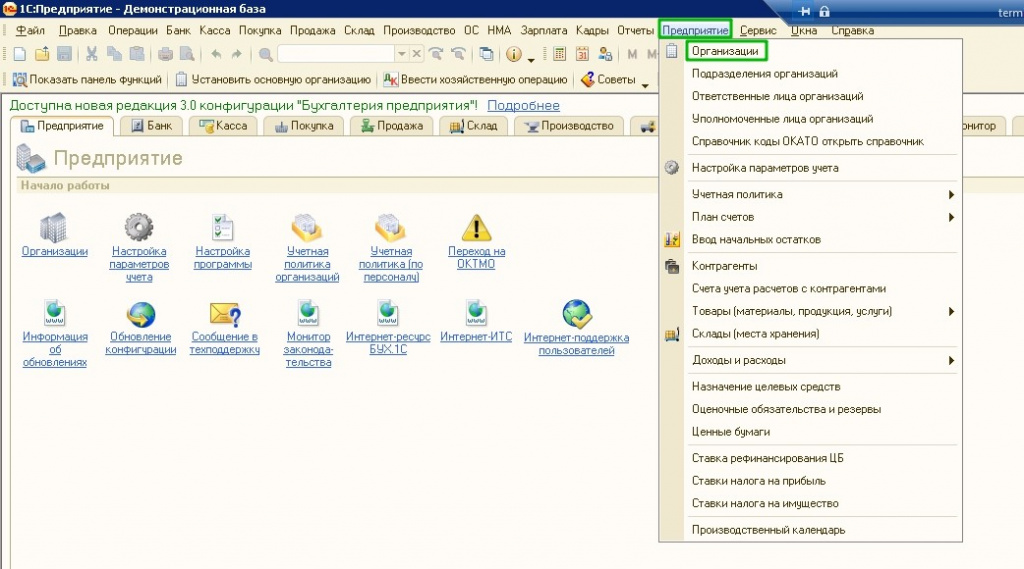
В появившемся окне выбираем необходимую организацию двойным щелчком левой кнопкой мыши по названию.
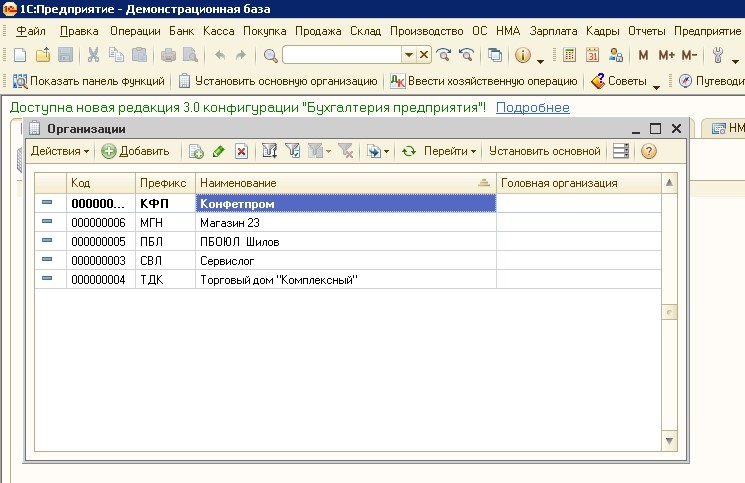
Для успешной отправки заявления и дальнейшего подключения 1С-Отчетности во вкладках «Основные», «Адреса и телефоны» и «Фонды» должна быть заполнена вся информация по организации.
Переходим на вкладку «Документооборот» и нажимаем на «Заявление на подключение к электронному документообороту».
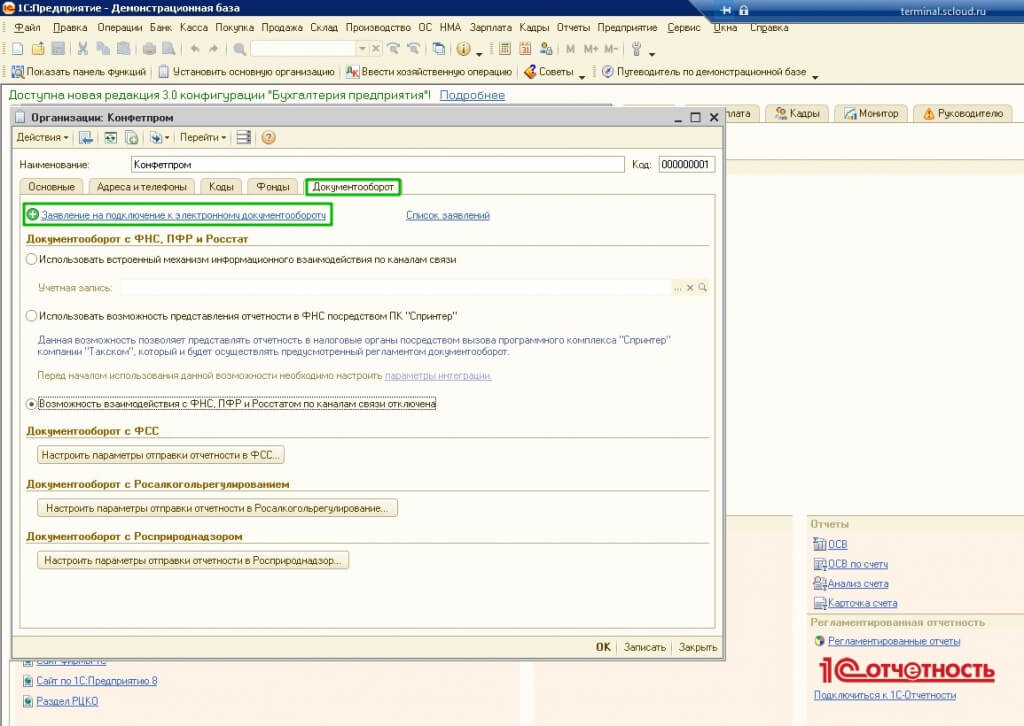
Откроется мастер заполнения заявления на подключение к электронному документообороту.
Для того, чтобы приступить к настройке, нажмите кнопку «Далее».
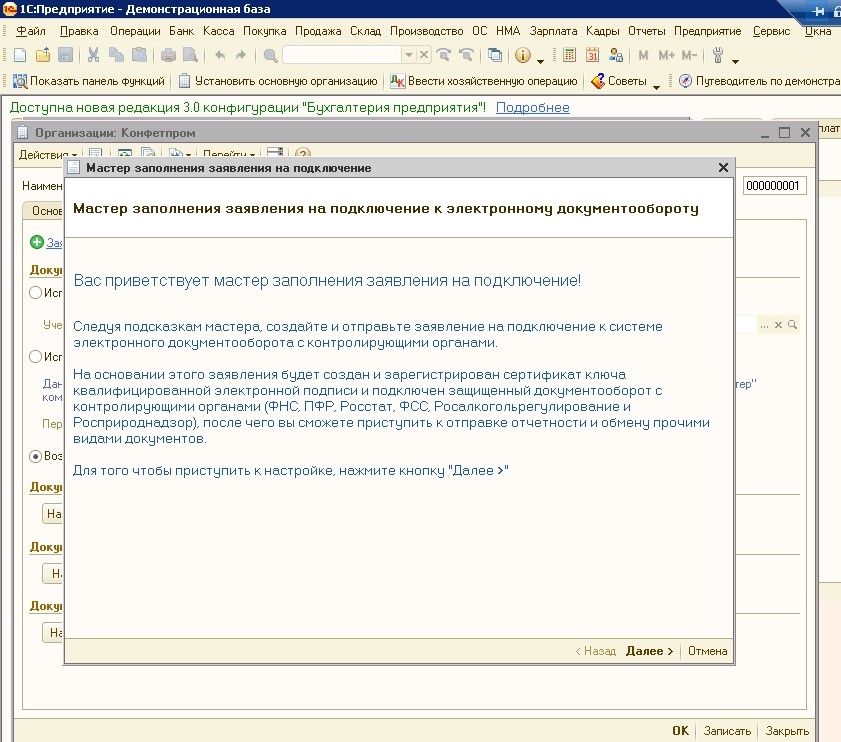
Шаг 1. В появившемся окне введите регистрационный номер программы.
Его можно уточнить, оставив обращение из Личного кабинета на нашем сайте.
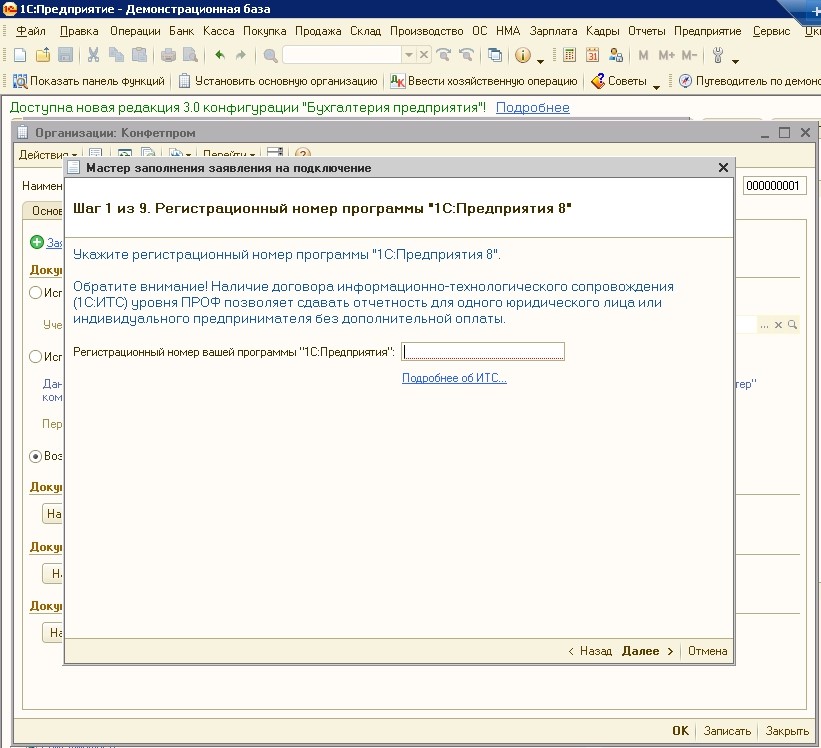
Шаг 2. Выбирается криптопровайдер, на терминальных серверах установлено СКЗИ CryptoPro CSP, выбираем его и переходим к следующему шагу по нажатию кнопки «Далее».
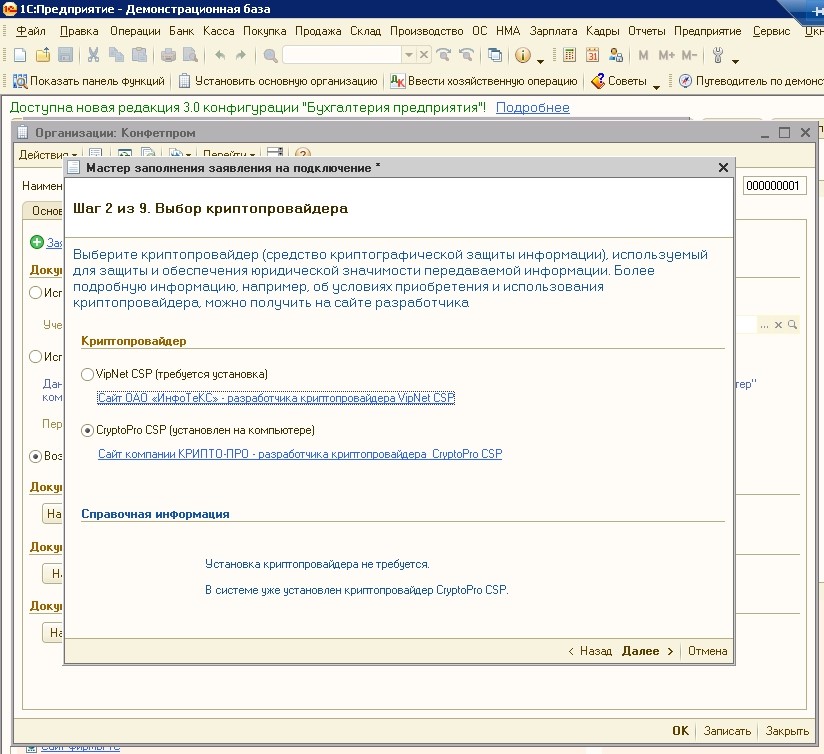
Шаг 3. Следует ознакомиться с соглашением «О присоединении к Регламенту Удостоверяющего центра» и подтвердить принятие условий поставив галочку.
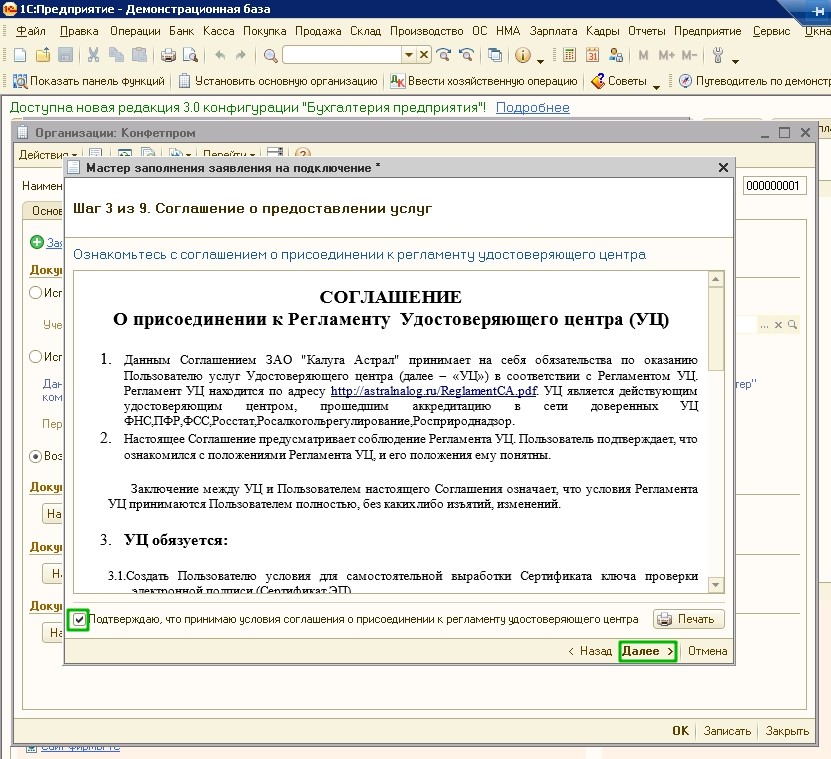
Шаг 4. Необходимо вырать нужную организацию (при наличии нескольких), проверить реквизиты, фонды и контактную информацию. «Далее».
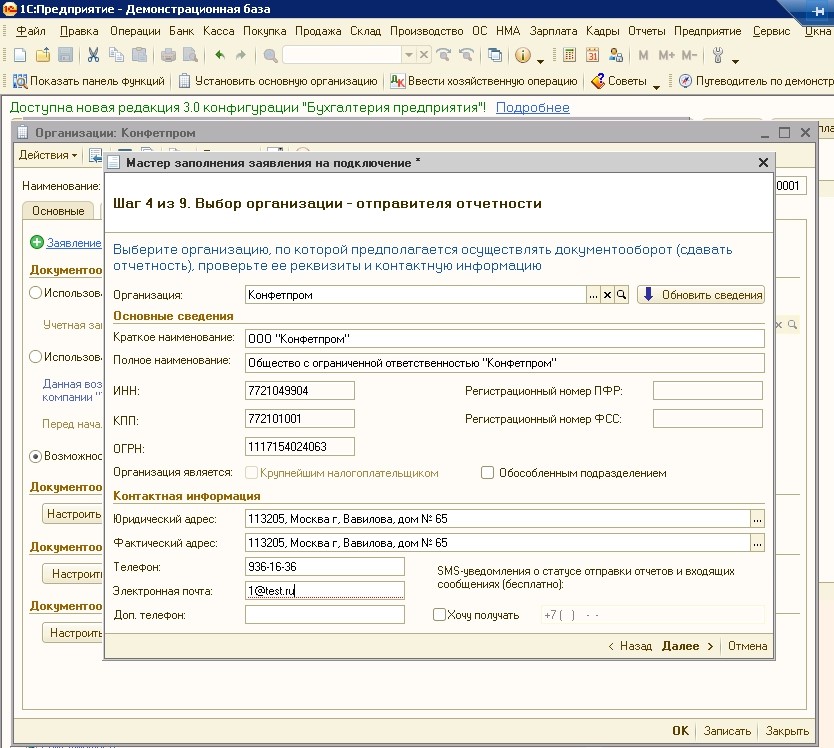
Шаг 5. Следует проверить, реквизиты будущего владельца электронной цифровой подписи (рекомендовано выпускать ЭЦП на руководителя организации):
- ФИО
- Должность;
- СНИЛС;
- Паспортные данные (серия, номер, кем и когда выдан, дата, место рождения).
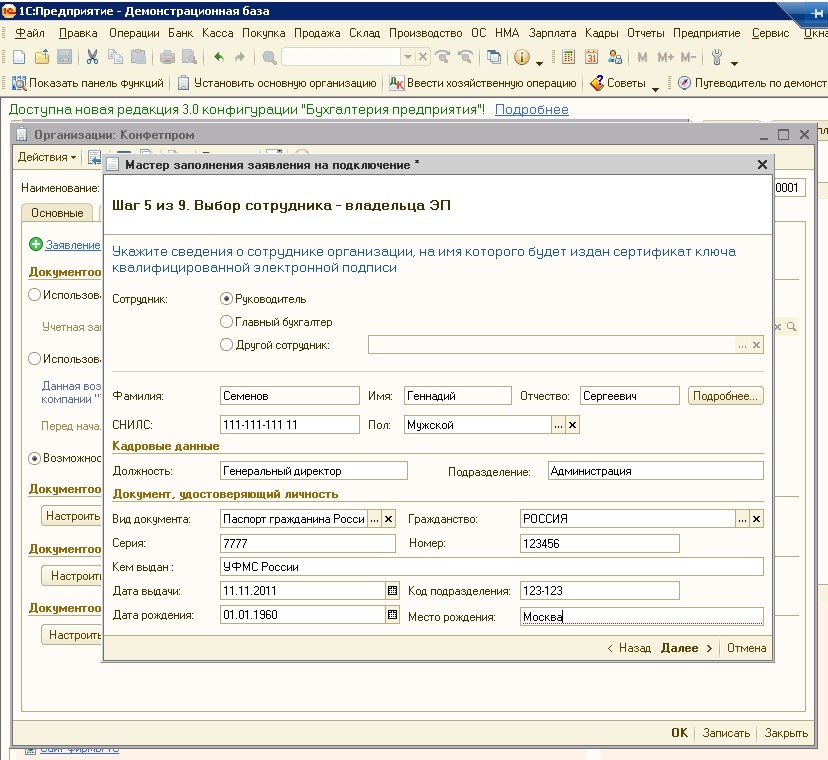
В случае появления ошибки «не указан код альфа-2» следует отрыть поле «Гражданство»
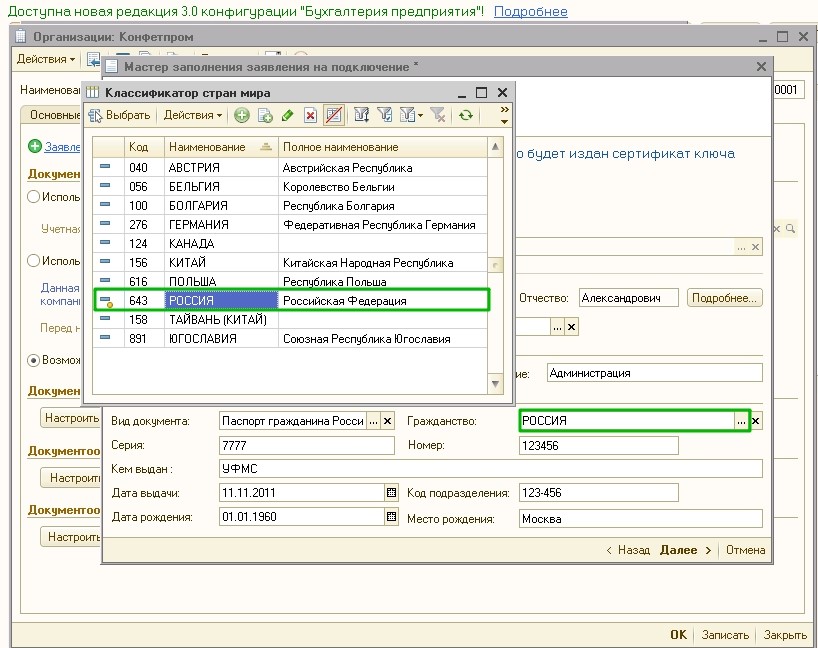
Далее выбрать «643 РОССИЯ» правой клавишей мыши, далее «Изменить» и в поле Код Альфа-2 указать Ru.
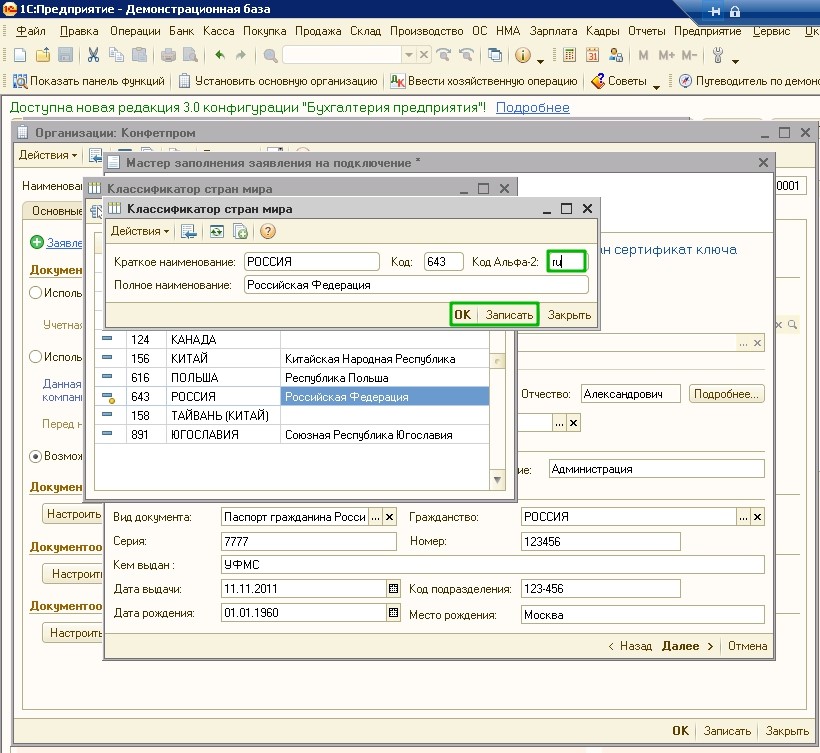
Сохранить настройки и перейти к следующему шагу через «Далее».
Шаг 6. Проверяем контролирующие органы. Далее.
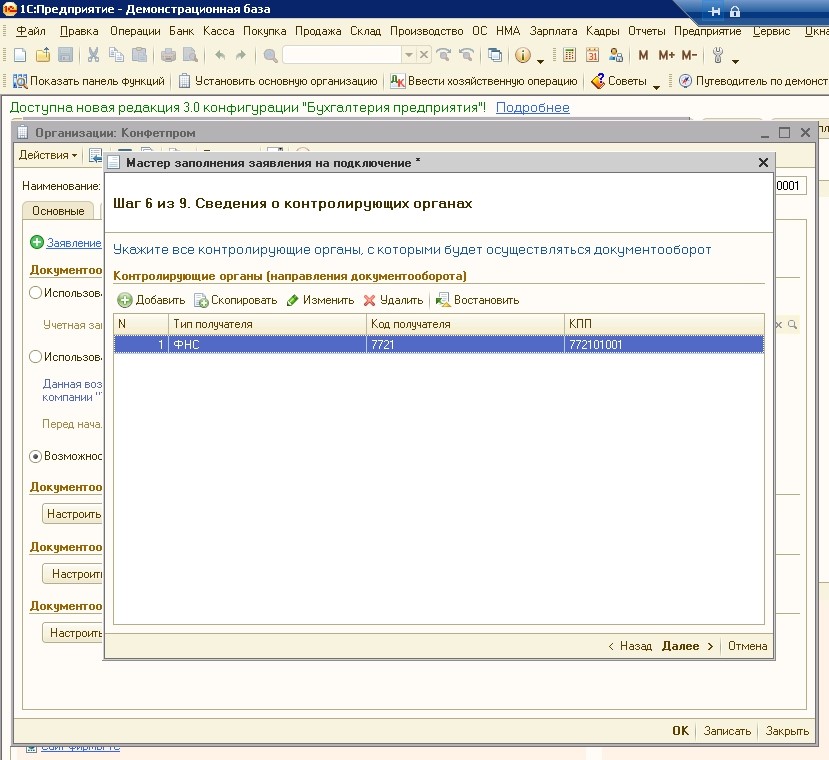
Шаг 7. Указываем, будет ли отправляться отчетность в Росприроднадзор и Росалкогольрегулирование. Переходим к следующему шагу.
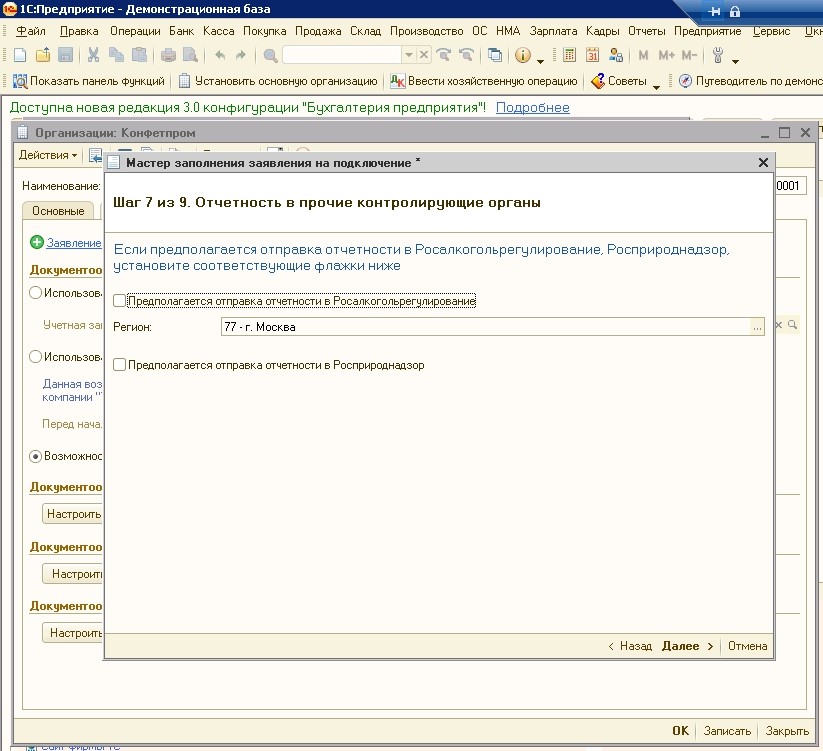
Шаг 8. Подключение к сервису 1С-ЭДО, необходимо снять галочку с «Подключения к сервису» и нажать «далее».

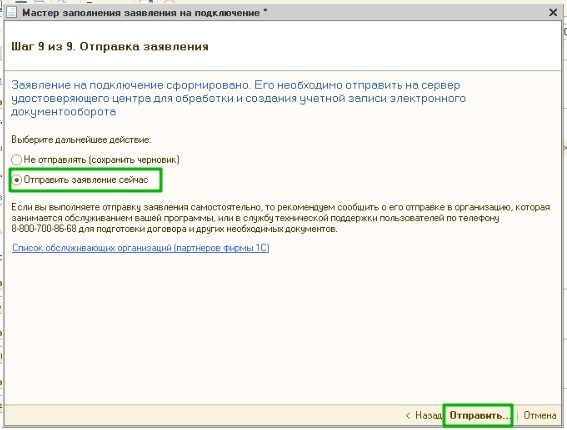
После ознакомления с инструкцией следует проставить галочку внизу страницы «С инструкции ознакомлен» и кнопку «Создать контейнер».
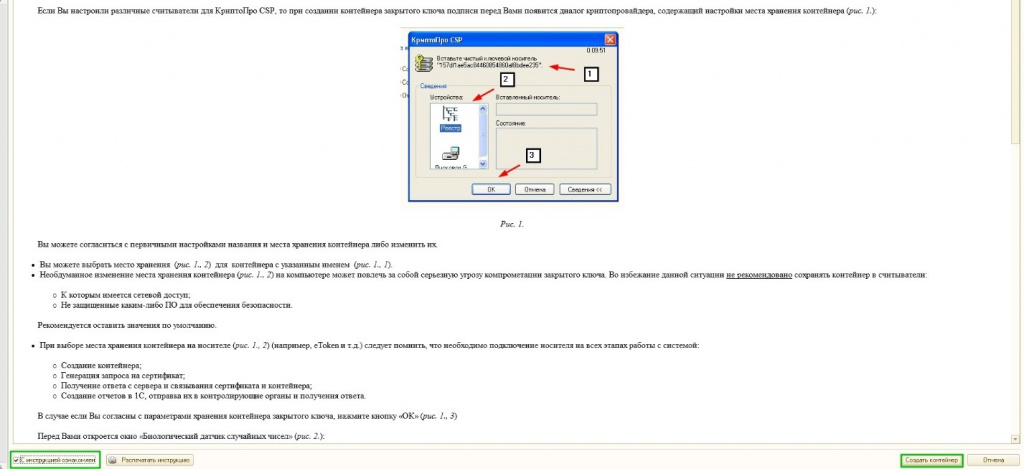
В открывшемся окне нажимаем «Ок» CryptoPro следуем инструкции выше и создаем контейнер путем ввода случайных символов.
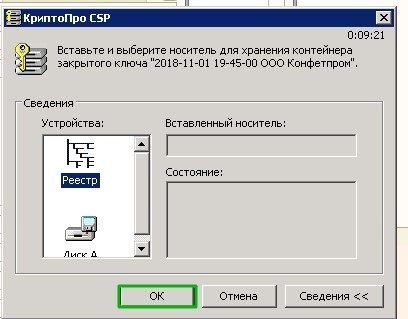
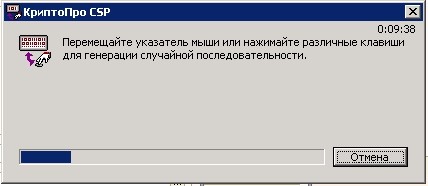
При запросе пароля можно оставить поле пустым, либо ввести пароль, далее нажать «ОК».


Отправленное заявление необходимо распечатать. Для этого нажимаем «Печать» - «Пакет документов».
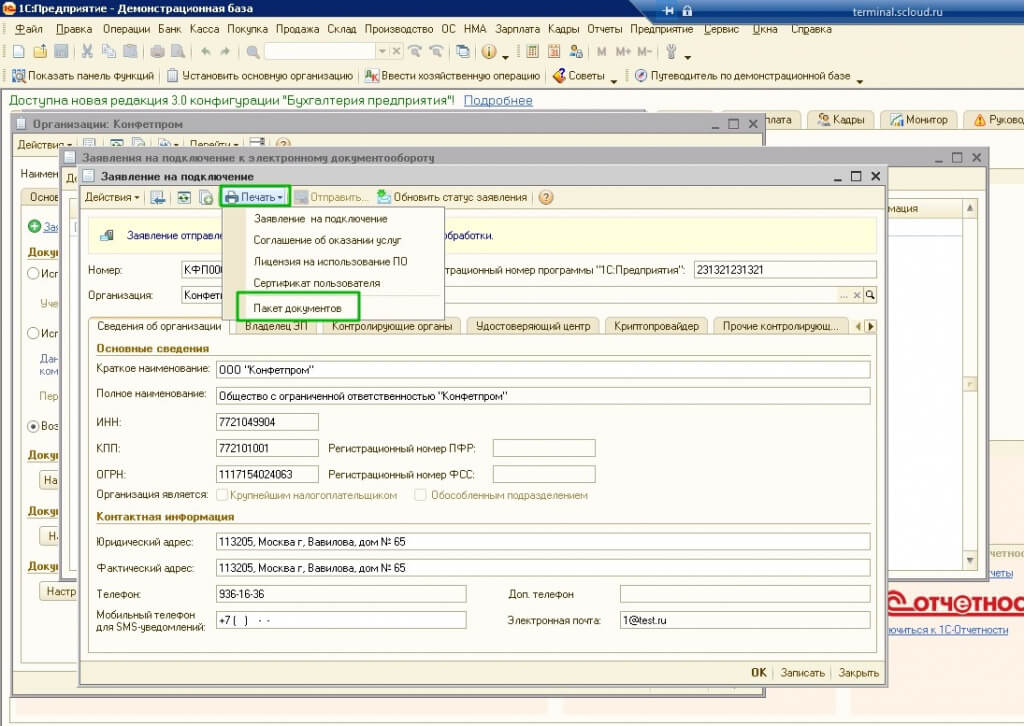
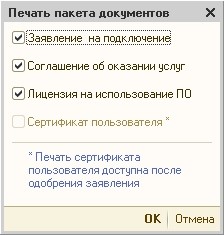
Скан подписанного заявления необходимо предоставить в СервисКлауд, загрузив в личный кабинет.
После обработки заявления со стороны СервисКлауд следует зайти в базу и во вкладке «Документооборот» войти в раздел «Список заявлений».
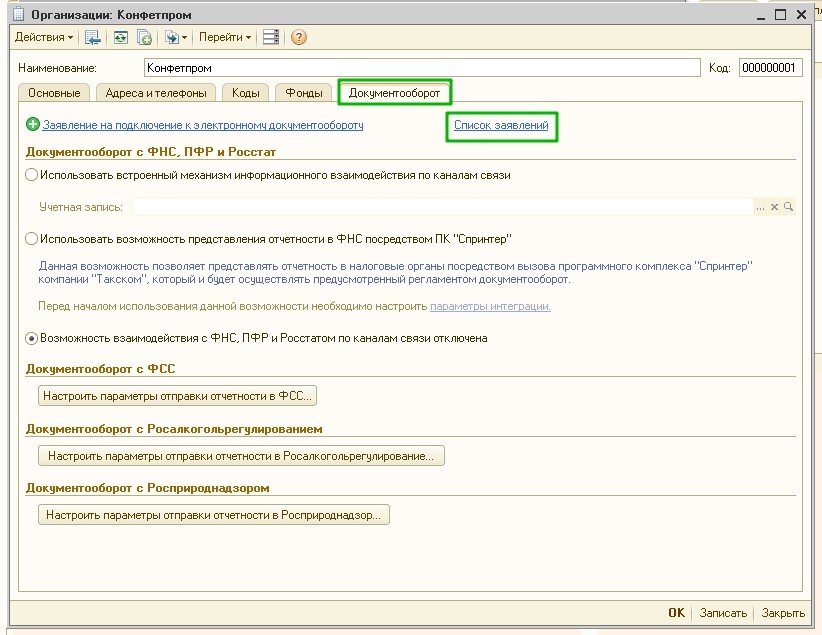
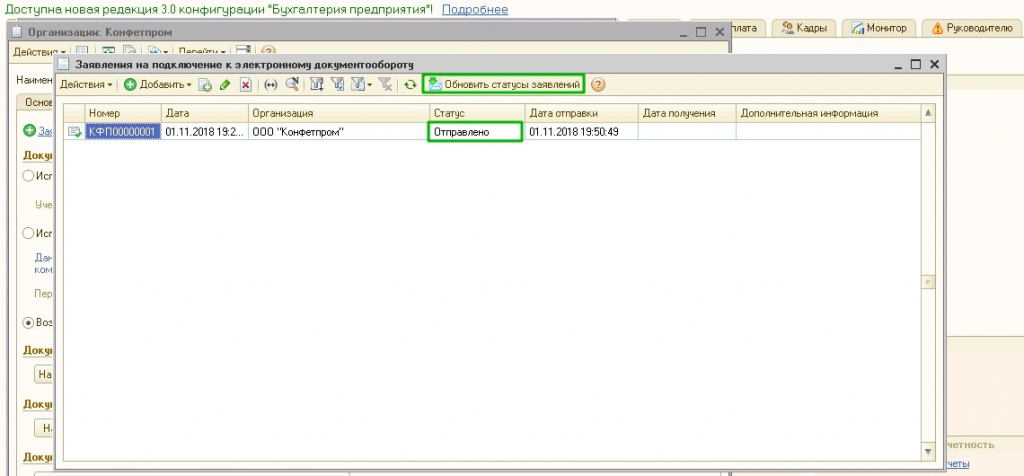
Если у Вас остались вопросы или возникли сложности, специалисты технической поддержки будут рады помочь Вам 24/7.

Войдите в личный кабинет, раздел «Домашняя страница». В меню быстрого доступа к операциям нажмите на кнопку «1С-Отчетность».

Нажмите на кнопку «Добавить организацию»

Укажите реквизиты организации. Для автозаполнения реквизитов введите ИНН, нажмите «Сохранить».

После заполнения реквизитов, организация будет видна в списке ваших организаций.
Продление 1С-Отчетности.

При продлении найдите организацию в списке организаций – справа нажмите на 3 точки – выберите «Продлить лицензию»/ «Продлить сертификат»

После данного действия продление сервиса выполняется во вкладке «В процессе»

Вы можете выбрать организацию из списка, далее нажать «Выставить счёт» - счёт будет автоматически направлен на почту и доступен в личном кабинете, раздел «Документы».

После формирования счёта переходим к оформлению сервиса.
Нажмите на стрелку для открытия процесса подключения сервиса.
Сразу на первом этапе нужно отметить пункты «У меня есть регистрационный номер» и «Я активировал интернет поддержку»
Кнопку «Далее» нажимаем на каждом из этапов.

Информация по наличию регистрационного номера и данных интернет-поддержки доступна в разделе «Профиль» - «Информация по интернет-поддержке 1С»
Если данные отсутствуют, то нажмите кнопку «Обратиться в поддержку»

Шаг 2. Заполняем реквизиты и загружаем документы
На втором этапе процедуры подключения необходимо заполнить реквизиты компании для формирования договора.
Для этого раскрываем второй этап, после чего нажимаем на кнопку «Заполнить реквизиты».

Поля, отмеченные звёздочкой – обязательны для заполнения.

Если Вы подключаете несколько организаций в рамках одной группы, сделайте соответствующую отметку.

После заполнения реквизитов:
1. Скачиваем договор, заверяем печатью и подписью, после чего загружаем его в личном кабинете.
2. Выбираем роль владельца электронной подписи (ЭЦП). Это может быть директор или другое лицо по доверенности. При выборе другого лица появится возможность скачать доверенность.
3. Указать информацию об оплате счёта.

Скачайте акт в разделе «Документы». Акт станет доступен сразу после зачисления средств. Распечатайте, подпишите, заверьте его печатью организации. Затем приложите к данной форме, нажав «Добавить».

Кнопку «Далее» нажимаем на каждом из этапов.
Шаг 3. Отправка заявления из 1С

Для успешного подключения отчётности в справочнике организации «Главное» - «Организации» должны быть заполнены следующие сведения:
- Реквизиты организации (наименование, ИНН, КПП (при наличии), ОГРН). Внимание: наименование должно соответствовать выписке из ЕГРЮЛ/ЕГРИП.
- Адреса, фактический и юридический (должны быть заполнены по КЛАДР), номера телефонов, адрес электронной почты;
- Контролирующие органы (ФНС, ФСС, Росстат, ПФР и прочие), в которые планируется сдавать электронную отчетность;

- В разделе подписи должен быть указан руководитель организации (физ.лицо также должно быть заполнено);

Должны быть заполнены следующие поля:
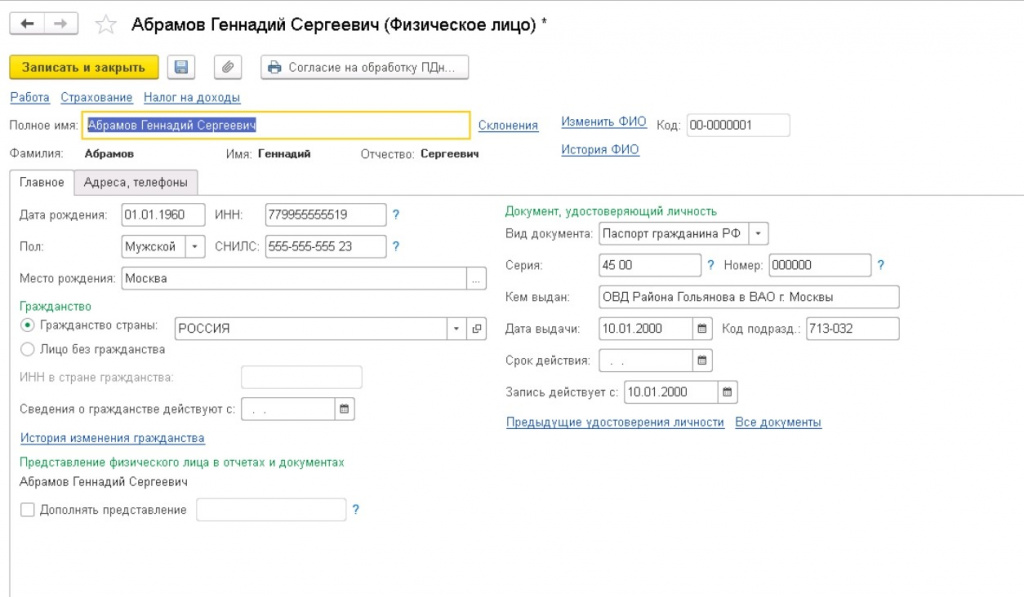
- В меню «Администрирование» - «Интернет-поддержка пользователей» должна быть подключена интернет-поддержка.

Если все данные введены, то можно отправлять заявление на подключение отчетности.
Заполнение заявления

Необходимо открыть раздел «Отчеты» - «Регламентированные отчеты».
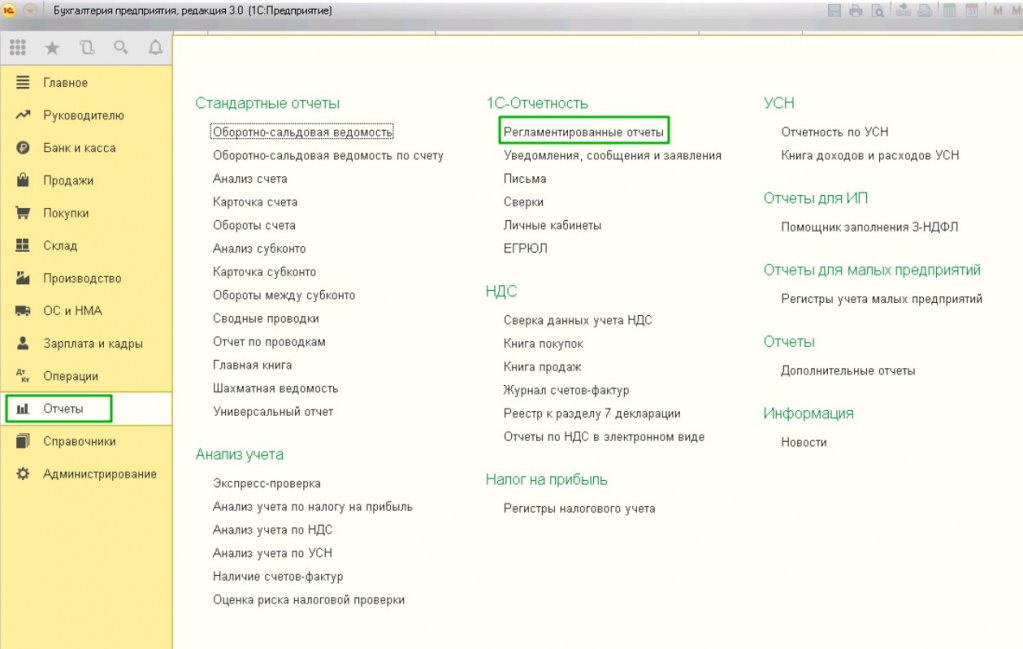
Далее «Настройки» - «Список заявлений».
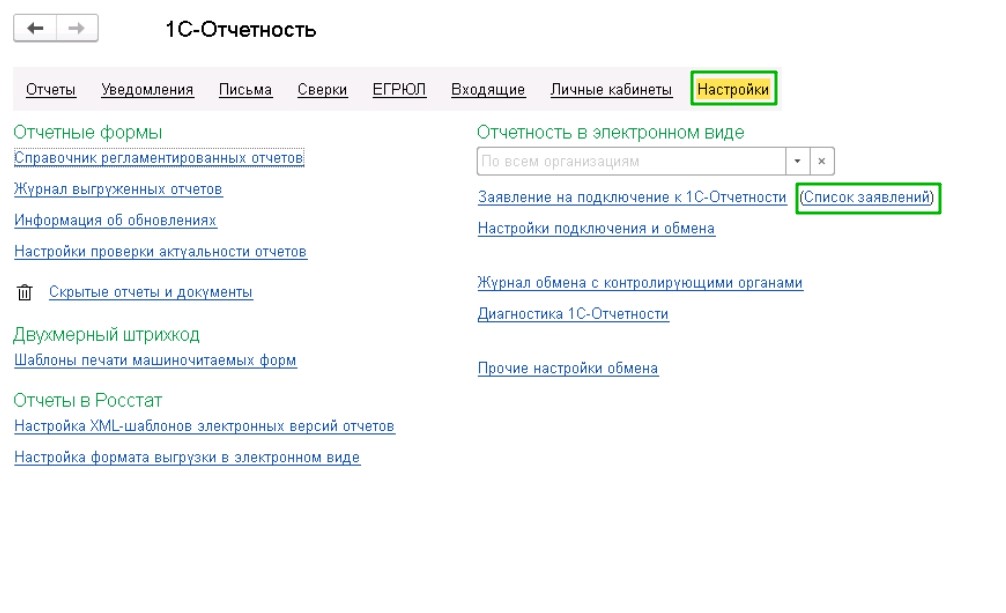
Нажимаем «Создать заявление»
1. «На изменение реквизитов или замену сертификата» (в случае продления сервиса или замены сертификата)
Инструкция по формированию заявления на изменение реквизитов или замену сертификата доступна по ссылке
2. «На подключение 1С-Отчетности» (в случае первичного подключения сервиса 1С-Отчетность).

Выбираем интересующую нас организацию.
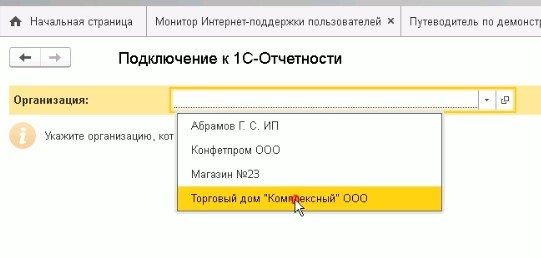
Открывается мастер подключения 1С-Отчетности. В данном окне можно проверить правильность введенных данных и скорректировать их в случае необходимости.
Также в данном окне можно подключить сервис 1С – ЭДО. (При подключении услуги вы сможете получать оригиналы документов от контрагентов в электронном виде без ограничений).

После отправки заявления отрывается мастер создания закрытого ключа электронной подписи, нажимаем «Создать закрытый ключ».
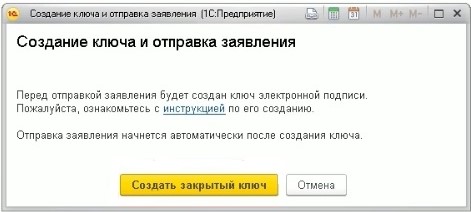
Выбираем «Реестр» - «Ок»
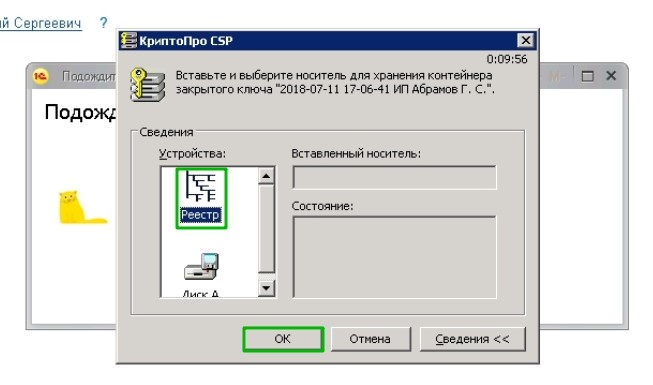
Далее начинается генерация ключа, во время данной операции необходимо произвольно перемещать курсор по окну программы и нажимать на клавиши в случайном порядке.

По завершении генерации программа КриптоПро продолжит Вам задать пароль на контейнер закрытого ключа, это обеспечит дополнительную безопасность Вашей цифровой подписи, но при этом в случае утери данного пароля он не восстанавливается (пароль также не предоставляется по запросу).
В случае потери пароля потребуется заново перевыпускать сертификат, путём отправки нового заявления из 1С на "Изменение реквизитов или замену сертификата".

Заявление отправлено, нажимаем «Готово»
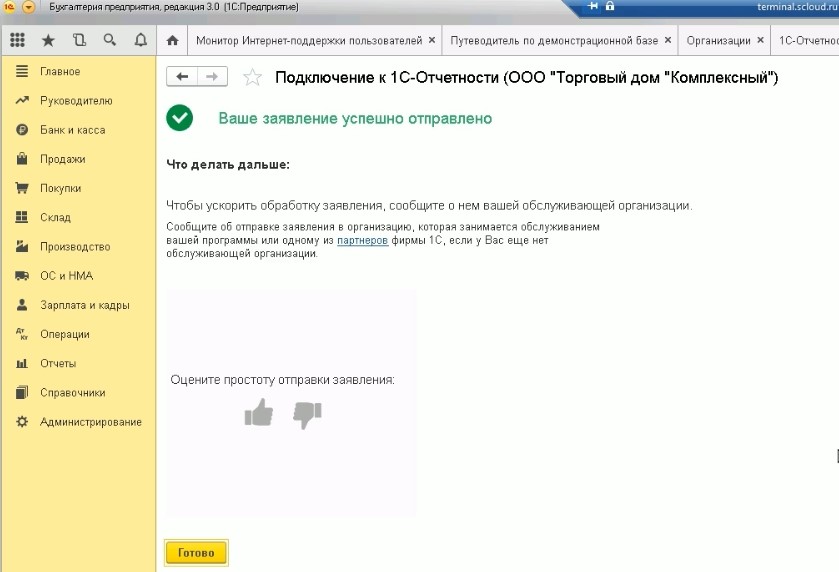
Печать заявления для ServiceCloud
Отправленное заявление необходимо распечатать из базы 1С.
Для этого снова открываем «Отчеты» - «Регламентированные отчеты» - «Настройки» - «Список заявлений» и выбираем отправленное заявление.
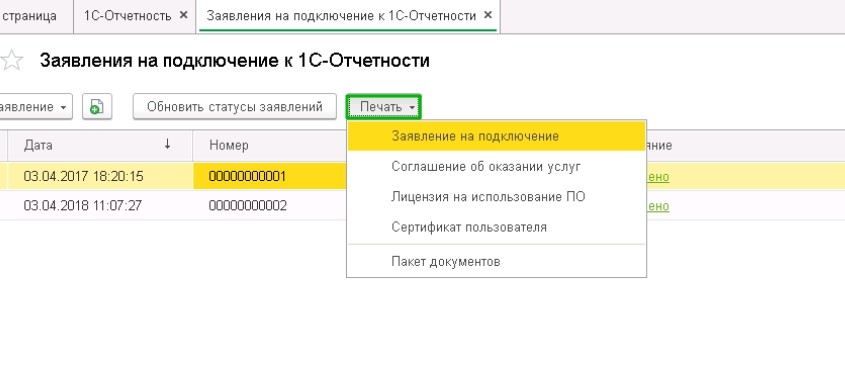
Открывшуюся форму отправляем на печать, также необходимо подписать заявление и поставить печать организации.

Данное заявление прикрепляем в личный кабинет. Для этого на третьем этапе процесса подключения к отчетности нажимаем «Добавить» и прикрепляем скан подписанного заявления.

Шаг 4. Выбор Центра идентификации
Для выбора Центра идентификации остаемся в личном кабинете на третьем шаге мастера подключения к отчетности.
Выбираете регион (г. Москва, Санкт-Петербург и Севастополь представлены отдельным регионом) и свой город. Полный список Центров идентификации можно посмотреть здесь.
В случае продления сервиса 1С отчетность, когда данные владельца ЭЦП не меняются — посещение Центра Идентификации не требуется.

Центры идентификации АО «Калуга-Астрал» представлены не во всех регионах. Если Вашего региона нет в списке, необходимо выбрать близлежащий или тот, который наиболее удобен для посещения.
После выбора центра необходимо нажать «Завершить» - сформируется заявка на подключение отчетности. Необходимо получить письмо от СервисКлауд с приглашением в Центр Идентификации и графиком его работы. Письмо отправляется на основную почту в будние дни.
В Центр Идентификации заявителей необходимо взять с собой следующие документы:
– свидетельство ИНН для ИП;
– приказ о назначении владельца ЭП;
– подписанное Заявление на выдачу и регистрацию сертификата ключа подписи, подписанное будущим владельцем ЭЦП (не факсимиле);
Внимательно проверьте наличие даты, подписи и печати организации на заявлении.
Если ЭЦП выпускается не на Руководителя организации, необходимо предоставить доверенность по форме оператора.
Также рекомендуется иметь при себе печать организации (может потребоваться при возникновении спорных ситуаций, но не является обязательной для посещения).
Обратите внимание! При прохождении идентификации иностранных граждан необходимо предоставить:
- документ, подтверждающий адрес регистрации по месту пребывания;
- перевод паспорта иностранного гражданина, если документ не на русском языке, заверенный нотариусом или дипломатическими (консульскими) органами.
Явиться должен сам владелец ЭЦП.
После успешной идентификации личности, Ваше заявление будет отправлено в обработку. Срок обработки: от 2 часов до 1 суток в будние дни с 9:00 до 18:00.

Для пользователей сервиса 1С ЭДО с релиза Бухгалтерии Предприятия 3.0.92 доступен функционал пакетных отправки и получению электронных документов. Для того, чтобы сформировать пакет документов на отправке, необходимо зайти в один из документов, который будет включен в пакет, нажать на кнопку ЭДО – Просмотреть электронный документ.

В открывшемся на просмотр электронном документе нажмите на кнопку Добавить в пакет и выберите добавляемый документ. Есть три варианта: добавить файл с компьютера, из хранилища или из информационной базы.

При выборе документа из базы программа предложит добавить в первую очередь связанные документы и присоединенные файлы, если таковые имеются. Документы можно добавить как формализованную форму (если для данного вида документов она предусмотрена) или как печатную форму документа. Если вам необходимо добавить не связанный и не присоединенный документ, то нажмите кнопку Добавить другой, выберите тип документа и сам документ. Для вложений можно добавить реквизиты: номер, дату, сумму и вид документа.


Документы в пакете визуально будут выглядеть как вкладки, по кнопке с плюсом можно добавлять новые документы в пакет. Для удаления документа из пакета, нажмите на значок крестика в его вкладке.

Для документов в пакете можно изменить настройки по гиперссылке Настройки формирования.


В рабочем месте Текущие дела ЭДО пакет документов будет выглядеть следующим образом:

Пакетное отображение можно отключить по кнопке Настройки просмотра. В таком случае документы из пакетов будут отображаться по отдельности. Но при этом при открытии документа из пакета вы все равно попадете в пакет документов.

Количество документов в пакете не ограничено.
При получении пакета документов утвердить, отклонить или подписать вы сможете весь пакет целиком. Если требуется принять не все документы из пакета, то зайдите во вкладку с документом, нажмите кнопку Другие действия – Действия с документом и выполните необходимую команду.

От контрагентов, работающих в системе СБИС, поступающие пакеты можно будет обработать только целиком.

После проверки документов и сверки личности наши специалисты активируют Вам функционал 1С-Отчетности в Вашей 1С и Вы сможете отправлять отчетность через интернет.
ВАЖНО! Чтобы сдавать электронную отчетность в Пенсионный Фонд России (ПФР), прежде необходимо заключить соглашение с районным Управлением ПФР о возможности обмена электронными документами с ПФР через телекоммуникационные каналы связи.
Для подключения выберите удобное для Вас средство связи с нами:
Позвонить 8 (499) 499-15-85, 8 (903) 961-81-35
Написать через онлайн-консультант или на почту
Воспользоваться сервисом « Обратного звонка »
Основные услуги компании
Контакты компании
Пройти в офис можно пешком от метро:
Чкаловская
Курская (Арбатско-Покровская)
Курская (Кольцевая)
А так же от Курского вокзала
Техническая поддержка
© 2016-2021 / Астрал Бух / Все права защищены. Все изображения и контент, предоставленный на этом сайте является авторской собственностью.Регионы, относящиеся к 4 ценовой зоне:
г. Москва, Нижегородская область, Приморский край, Свердловская область
Регионы, относящиеся к 3 ценовой зоне:
Амурская область, Астраханская область, Брянская область, Воронежская область, г. Санкт-Петербург, Ленинградская область, Иркутская область, Калужская область, Камчатский край, Кемеровская область, Костромская область, Красноярский край, Курская область, Магаданская область, Московская область, Мурманская область, Новгородская область, Новосибирская область, Оренбургская область, Пермский край, Республика Алтай Республика Северная Осетия – Алания, Ростовская область, Самарская область, Ставропольский край, Тверская область, Тульская область, Чукотский автономный округ, Ярославская область.
Регионы, относящиеся ко 2 ценовой зоне:
Архангельская область, Псковская область, Рязанская область, Тамбовская область.
Регионы, относящиеся к 1 ценовой зоне:
Алтайский край, Белгородская область, Владимирская область, Волгоградская область, Вологодская область, г. Севастополь, Еврейская автономная область, Забайкальский край, Калининградская область, Кировская область, Курганская область, Ивановская область, Кабардино-Балкарская Республика, Краснодарский край, Липецкая область, Омская область, Орловская область, Пензенская область, Республика Адыгея, Республика Башкортостан, Республика Бурятия, Республика Дагестан, Республика Ингушетия, Республика Калмыкия, Республика Карачаево-Черкесия, Республика Карелия, Республика Коми, Республика Крым, Республика Марий Эл, Республика Мордовия, Республика Саха (Якутия), Республика Татарстан, Республика Тыва, Республика Хакасия, Саратовская область, Сахалинская область, Смоленская область, Томская область, Тюменская область, Удмуртская Республика, Ульяновская область, Хабаровский край, Ханты-Мансийский АО-Югра, Челябинская область, Чеченская Республика, Чувашская Республика, Ямало-Ненецкий автономный округ
Нужна программа для сдачи отчетности?
Оставьте номер телефона и мы расскажем о действующих скидках и акциях!
Запросить документы
Запрос документов для сдачи отчетности
Получить консультацию по бухгалтерии
[contact-form-7 404 "Not Found"]
Отправьте заявку и мы вышлем вам все действующие скидки и акции на выбранную вами услугу.
Начать электронный документооборот с ФНС со своим сертификатом вы можете одним из следующих способов:
Остались вопросы? С удовольствием на них ответим любым способом указанным в конце страницы.
Читайте также:


